-Nếu máy tính xách tay của bạn bắt sóng Wi-Fi chập chờn thì nên kiểm tra lại card Wi-Fi hay các trình duyệt trong máy.
- Điều khó chịu nhất với những người dùng laptop là truy cập Internet chập chờn, máy không kết nối được Wi-Fi hay sóng rất yếu. Một dấu hiệu nữa là mở Firefox hoặc Internet Explorer luôn bị đứng hình.
Kiểm tra card Wi-Fi

Không phải lúc nào laptop cũng bắt sóng Wi-Fi tốt.
- Việc đầu tiên dễ thực hiện nhất là tháo card Wi-Fi ra và lắp vào một máy khác để kiểm tra. Trường hợp, máy vẫn không truy cập Internet được, có thể lỗi do card không chuẩn. Card đời cũ với chuẩn a, b, cũng là nguyên nhân khiến máy bắt sóng yếu hoặc không bắt được Wi-Fi ở nhiều nơi dùng hệ thống phát sóng có chuẩn cao như g.
- Ngoài ra còn có yếu tố khách quan như thiết kế cấu tạo khi đặt card của một số dòng máy có sự cách ly với việc tiếp nhận sóng Wi-Fi. Để thử, bạn hãy chọn vị trí ngồi gần ngay các bộ tiếp sóng (Access point) hoặc Router để xem máy có bắt sóng tốt hay không. Cũng có khả năng, "cục" Access point phát sóng yếu, hoặc chặn địa chỉ Mac.
- Để hệ thống hoạt động an toàn hơn, chỉ những thiết bị nối mạng có số đăng ký Mac nhất định mới được quyền truy cập vào hệ thống. Danh sách địa chỉ Mac các thiết bị nối mạng không dây sử dụng trong hệ thống mạng được khai báo thông qua phần mềm quản trị Access Point. Trong Windows 7, 8.1, 10, thủ tục xác định địa chỉ Mac của thiết bị mạng như sau: Nhấn chuột vào Start->Run, nhập vào dòng lệnh cmd rồi nhấn phím OK.
Trong cửa sổ DOS của tiện ích cmd, nhập vào dòng lệnh ipconfig /all (lưu ý giữa ipconfig và /all có khoảng trống phân cách) rối nhấn phím Enter. Sau dấu ':' của dòng thông báo Physical Address chính là địa chỉ MAC của thiết bị mạng. Do vậy, bạn cũng nên kiểm tra thêm ở địa chỉ Mac để đăng ký lại. Và dĩ nhiên không loại trừ khả năng card đã hỏng.
Lỗi trình duyệt
- Ngược lại, trường hợp sau khi cho card vào laptop khác và hoạt động tốt thì nguyên nhân có thể là do một số chương trình truy cập mạng trên máy của bạn đang có vấn đề.
- Bạn có thể xác định lỗi ở máy qua các bước như sau:
+ Cài lại bản Window, không cài bất kỳ phần mềm nào liên quan đến mạng. Sau đó thử vào lại Internet. Nếu ổn thì có thể do lỗi mấy phần mềm virus với firewall. Gỡ bỏ các phần mềm này và cài đặt lại để máy làm việc với nét dễ dàng hơn.
+ Dù laptop có bắt sóng được hay không, bạn cũng nên kiểm tra lại các trình duyệt Internet. Nên thử cả FireFox và Internet Explorer để so sánh, trình duyệt nào không vào mạng được thì có thể gỡ bỏ và cài đặt lại.
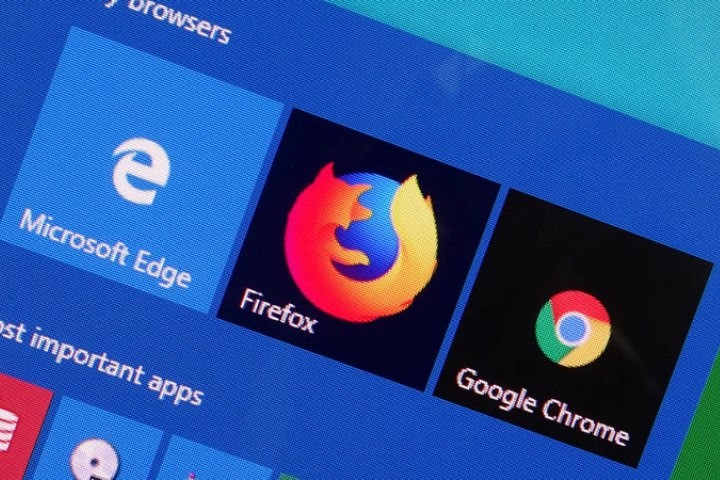
Chọn mua card Wi-Fi

Card Wi-Fi loại cắm ngoài.
- Hiện trên thị trường có 2 loại card mạng: loại lắp ngoài (USB) và loại lắp trong (PCI). Bạn cần xem cấu hình phần cứng (khe cắm, cổng giao tiếp) trên laptop để chọn loại card thích hợp.
- Thông thường, loại lắp ngoài nối với máy tính thông qua cổng USB nên tháo ráp rất thuận tiện, thích hợp với nhiều loại máy tính khác nhau từ máy tính để bàn đến laptop, lại tránh được hiện tượng nhiễu điện từ do các thiết bị lắp trong máy tính gây ra.
- Nhưng ngược lại, cũng rất dễ bị hiện tượng bắt sóng chập chờn khi đầu tiếp xúc với USB trục trặc hoặc lơi lỏng. Riêng loại loại lắp trong giao tiếp với máy tính qua khe cắm PCI trên bo mạch chủ. Thủ tục lắp ráp, cài đặt phần mềm cũng tương tự như khi chúng ta lắp card âm thanh, card mạng, card điều khiển đĩa cứng... nên mang tính thẩm mỹ cao. Các nhãn hiệu card Wi-Fi được ưa dùng hiện nay có chất lượng tốt là Dlink và linksys với giá dao động từ 15 - 20 USD.
- Ngày nay không chỉ có các quán cafe mới lắp đặt Wi-Fi mà nhu cầu sử dụng mạng không dây ở gia đình cũng đã tăng lên rất đáng kể. Nếu bạn có nhu cầu sử dụng Wi-Fi tại gia thì một trong những yếu tố quan trọng để máy không gặp phải hiện tượng mất sóng hoặc bắt sóng chập chờn là nên bố trí các bộ tiếp sóng (AP) ở những vị trí trên cao, tránh bị che khuất bởi các vật cản.
- Các cần anten của AP cần dựng thẳng góc 90 độ. Nếu sử dụng chuẩn không dây 802.11b và 802.11g thì cần chú ý bố trí các AP nằm xa các thiết bị phát sóng điện từ có khoảng tần số trùng với tần số của AP (2,4GHz) như lò vi ba, điện thoại 'mẹ bồng con', đầu thu phát Bluetooth... Để hệ thống cho chất lượng tín hiệu tốt nhất, nên di chuyển, bố trí AP thử nghiệm ở nhiều địa điểm khác nhau trước khi đặt cố định tại một nơi.
Nếu bạn có bất kỳ thắc mắc nào về các sản phẩm, dịch vụ, giao hàng, order… của Hoàng Anh SG Shop, hãy liên hệ trực tiếp với chúng tôi để được tư vấn tốt nhất
📞 Di dộng: 0126 7894 169
💻 Website: www.hoanganhsgshop.com/
✉ Email: cskh@hoanganhsgshop.com
❎ FanPage: www.facebook.com/Phukiendienthoaimaytinhdoclagiare/


